Avant l'introduction et la mise en service de la 4G, tout le monde utilisait les réseaux 3G.L'utilisation de la 3G peut être frustrante en raison des vitesses lentes.Il fait face à plusieurs mises en mémoire tampon lors du streaming ou de la navigation.
Plus tard, les réseaux 4G sont apparus, remplaçant la 3G.
Mais parfois, vous rencontrerez des problèmes avec le réseau 4G.Vous pourriez poser quelques questions comme pourquoi mon téléphone indique LTE au lieu de 4G ?Pourquoi mon téléphone 4G est-il uniquement 3G ?
Cet article sur la résolution des problèmes Android 4G qui ne fonctionnent pas vous aidera à résoudre les problèmes ci-dessus.
Tout le monde a besoin d'Internet pour communiquer et apprendre.Dans le monde trépidant qui nous entoure, les appareils mobiles avec des connexions Internet lentes peuvent être frustrants.Les réseaux de quatrième génération nous ont facilité la vie à bien des égards.L'utilisation de la cinquième génération se développe, mais elle n'est pas disponible partout.Même si le réseau est passé à la 5G, beaucoup d'entre nous ont encore des problèmes avec la 4G et la LTE.Vous pouvez rencontrer des problèmes pendant
- Passez des appels vidéo ou surfez sur le Web pendant vos déplacements.
- Parfois, même si vous travaillez à domicile, vous pouvez rencontrer des problèmes avec votre réseau cellulaire.
Pour résoudre ce problème, nous montrons toutes les manières possibles dans cet article ci-dessous.Mais avant d'utiliser ces méthodes, veuillez nous indiquer la réponse à votre question, pourquoi mon téléphone indique-t-il LTE au lieu de 4G dans la section ci-dessous.
Table des matières
- 0.1 Pourquoi mon téléphone affiche LTE au lieu de 4G ?
- 0.2 Étapes préliminaires
- 0.3 Méthode XNUMX : réinsérez la carte SIM
- 0.4 Méthode XNUMX : Redémarrez l'appareil
- 0.5 Méthode XNUMX : Activer les données mobiles
- 0.6 Méthode 4 : Passer en mode réseau XNUMXG
- 0.7 Méthode XNUMX : désactiver le mode avion
- 0.8 Méthode 6 : désactiver le Bluetooth
- 0.9 Méthode 7 : désactiver les restrictions de données mobiles
- 0.10 Méthode 8 : réinitialiser le nom du point d'accès (APN)
- 0.11 Méthode 9 : définissez le protocole APN sur IPv4/IPv6
- 0.12 Méthode 10 : Saisir manuellement les paramètres APN
- 0.13 Méthode 11 : réinitialiser les paramètres réseau
- 0.14 Méthode 12 : Mettre à jour le système d'exploitation Android
- 0.15 Méthode 13 : Contactez votre FAI
- 0.16 Méthode 14 : Réparez votre appareil
- 1 Oh, bonjour, ravi de vous rencontrer.
Pourquoi mon téléphone affiche LTE au lieu de 4G ?
Votre téléphone peut afficher LTE en raison de la disponibilité du réseau dans une zone spécifique.LTE signifie Long Term Evolution et est en fait plus lent que la véritable 4G, mais plus rapide que les réseaux 3G.Votre téléphone peut afficher LTE au lieu de 4G ou vice versa en raison de la disponibilité du réseau dans votre région.
Étapes préliminaires
Pour vous connecter à un réseau 4G, vous devez effectuer les étapes préliminaires suivantes.
- Assurez-vous que votre carte SIM et votre appareil sont compatibles 4G.Si l'un d'entre eux n'est pas compatible 4G, vous ne pouvez pas vous connecter à un réseau 4G.
- Vérifiez que vous avez une carte SIM compatible 4G dans le bon emplacement, car peu de modèles de smartphones prennent en charge la 4G dans un emplacement SIM spécifique.
Remarque:Étant donné que les smartphones n'ont pas les mêmes options de configuration et qu'elles varient d'un fabricant à l'autre, assurez-vous qu'elles sont correctement configurées avant de modifier les paramètres.Les captures d'écran utilisées dans cet article proviennent du OnePlus Nord.
Méthode XNUMX : réinsérez la carte SIM
Si les deux méthodes 1 et 2 échouent, le problème est probablement dû à une carte SIM insérée.
1. À partir de la "récente"FiltrerFermez toutes les applications en cours d'exécution.
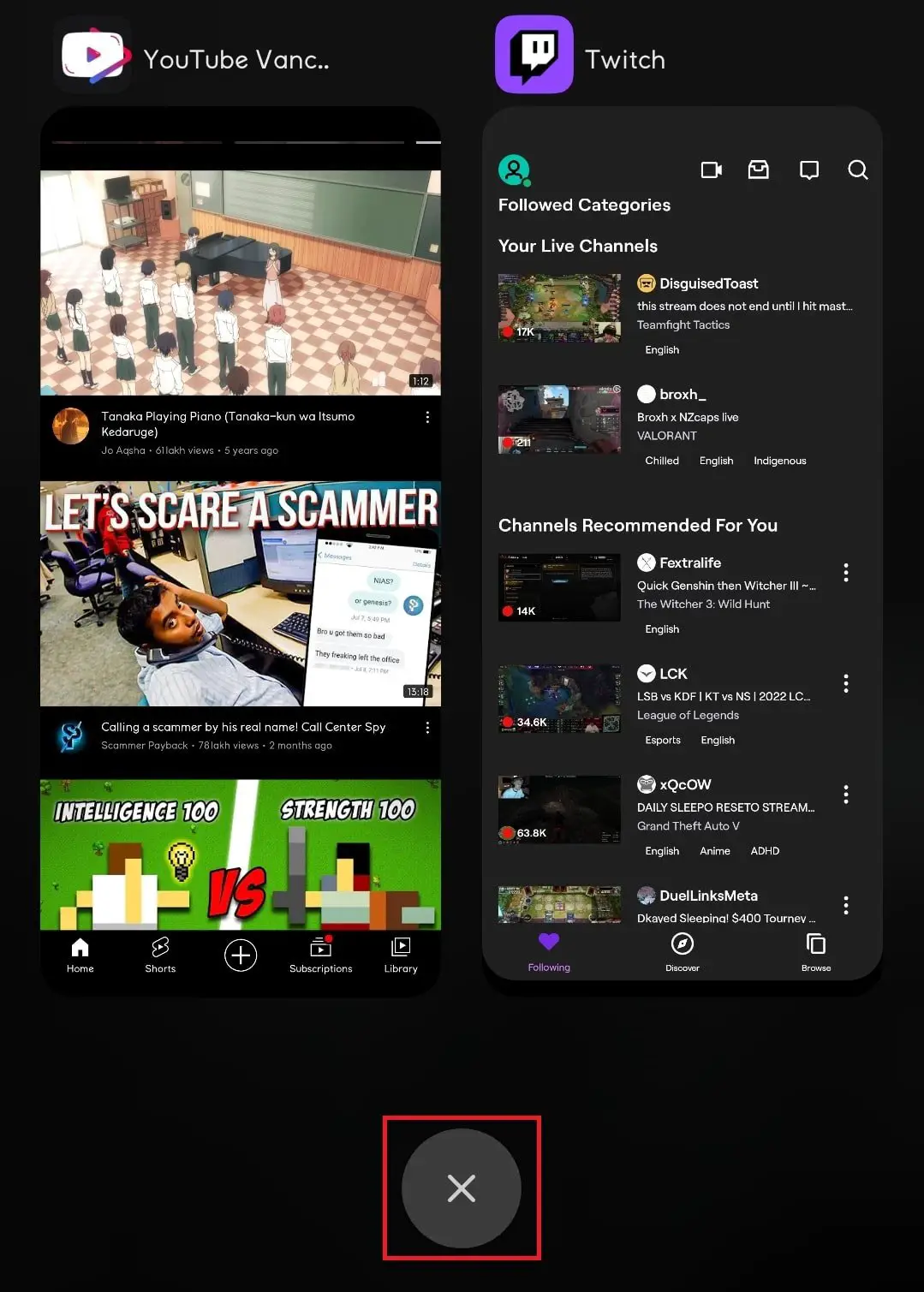
2. Utilisez leCosse de la carte SIM, insérez-laPlateau de carte SIMà côté du sténopépour retirer la carte SIM.

3. Retirez le plateau de la carte SIM et attendez quelques secondes, puisRéinsérez le plateau de la carte SIM.
Remarque:S'il y a plusieurs emplacements SIM, la carte SIM doit être insérée dans l'emplacement SIM 1 du plateau SIM.
4. AttendezRéseau cellulaireConstruisez et voyez si votre appareil est connecté à un réseau 4G.
Remarque:Vous recevrez un texte 4G dans la colonne réseau pour le réseau SIM spécifique.
![]()
Méthode XNUMX : Redémarrez l'appareil
Si vous rencontrez toujours des problèmes avec votre réseau 4G après avoir activé les données cellulaires, essayez de redémarrer votre appareil.
1. Appuyez et maintenezBouton marchequelques secondes.
2. Cliquez surRedémarrerOptions.
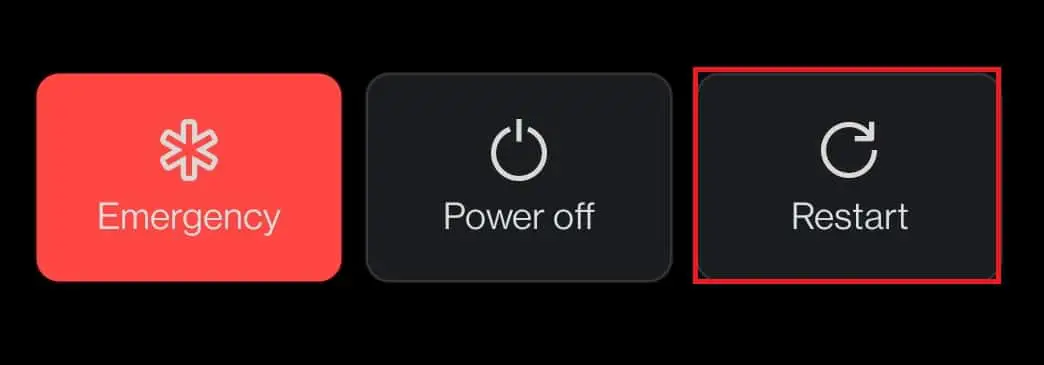
Méthode XNUMX : Activer les données mobiles
Parfois, vous ne pouvez pas activer votre réseau cellulaire et vous demandez pourquoi la 4G n'est pas connectée.Tout d'abord, suivez les étapes ci-dessous pour vérifier si vos données mobiles sont connectées.
1. Balayez vers le basbarre de notification supérieurepour ouvrir lepanneau de notification.
2. Cliquez surDonnées mobilespossibilité de le faireallumer.
Remarque:S'il est déjà ouvert, cliquez pour le placerfermer, puis cliquez à nouveau pourallumer.
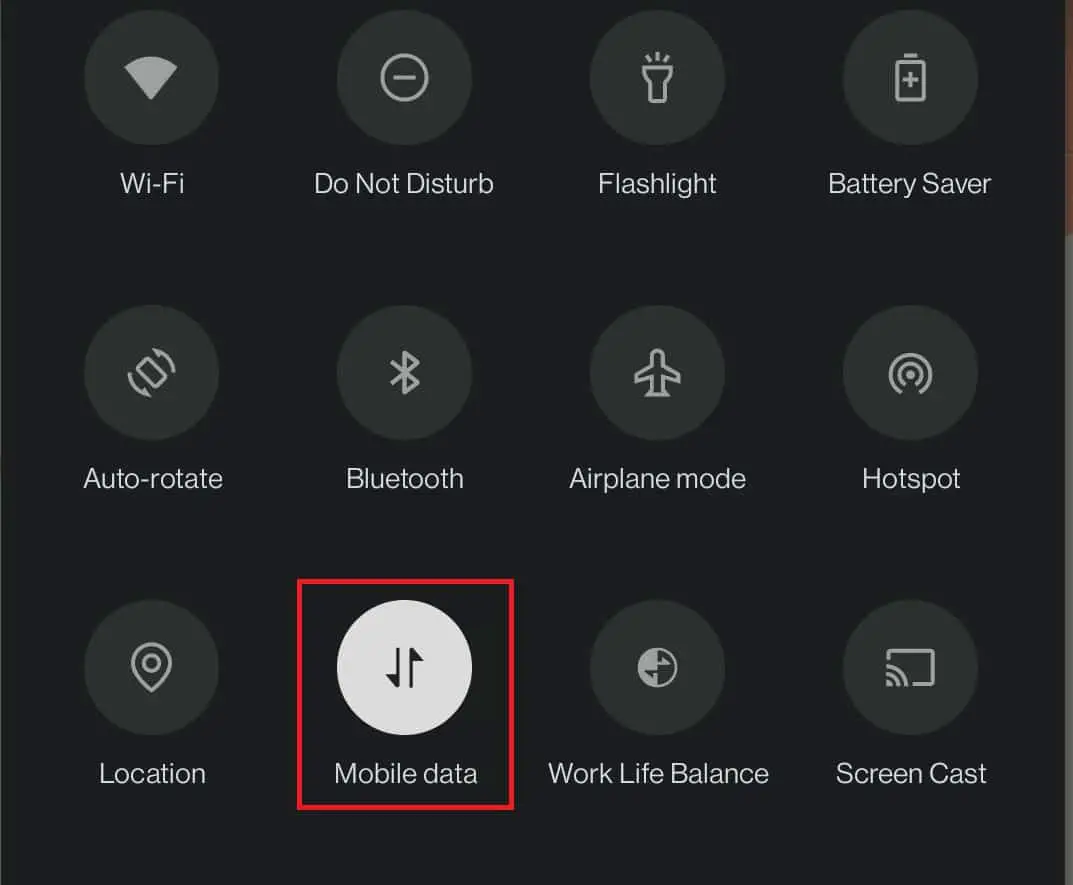
Méthode 4 : Passer en mode réseau XNUMXG
Si vous vous demandez pourquoi mon téléphone 4G ne reçoit que la 3G, cela est probablement dû à des paramètres réseau incorrects sur votre appareil.Pour résoudre les problèmes de 4G qui ne fonctionnent pas sur Android, vous devez vous assurer que les bonnes options réseau sont activées.Suivez les étapes ci-dessous pour passer en mode réseau 4G.
1. Ouvrez sur votre appareil設置application.
2. Ensuite, cliquez surWi-Fi et mise en réseau.
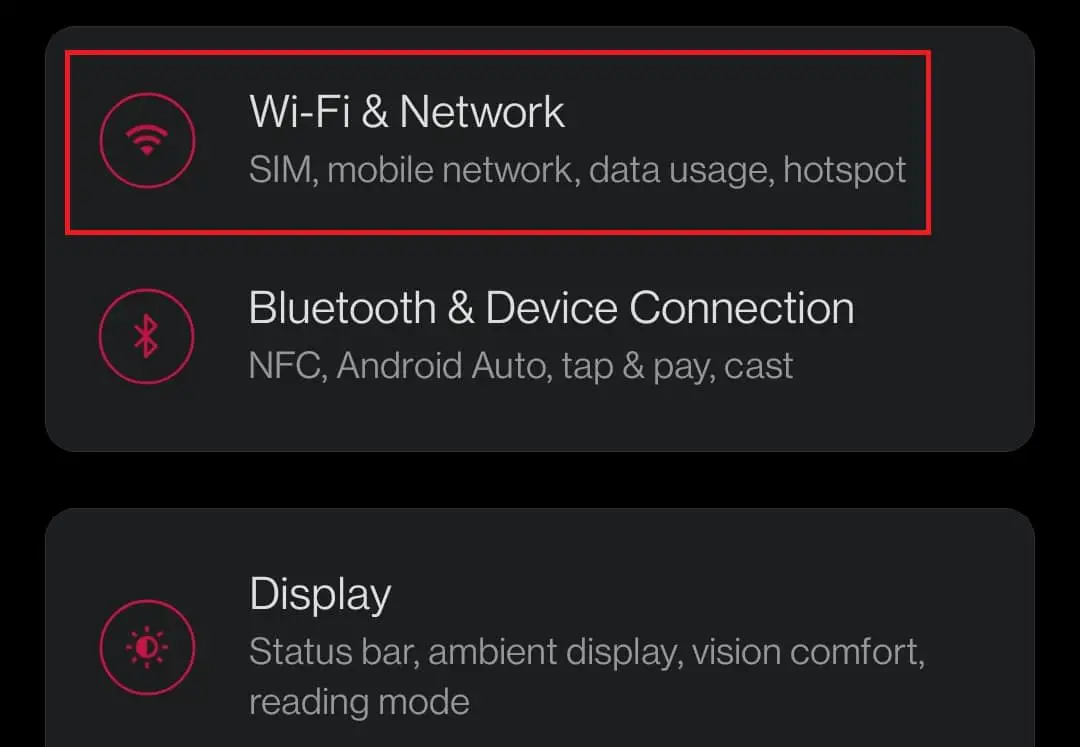
3. Ici, sélectionnezSIM & Réseau Options.
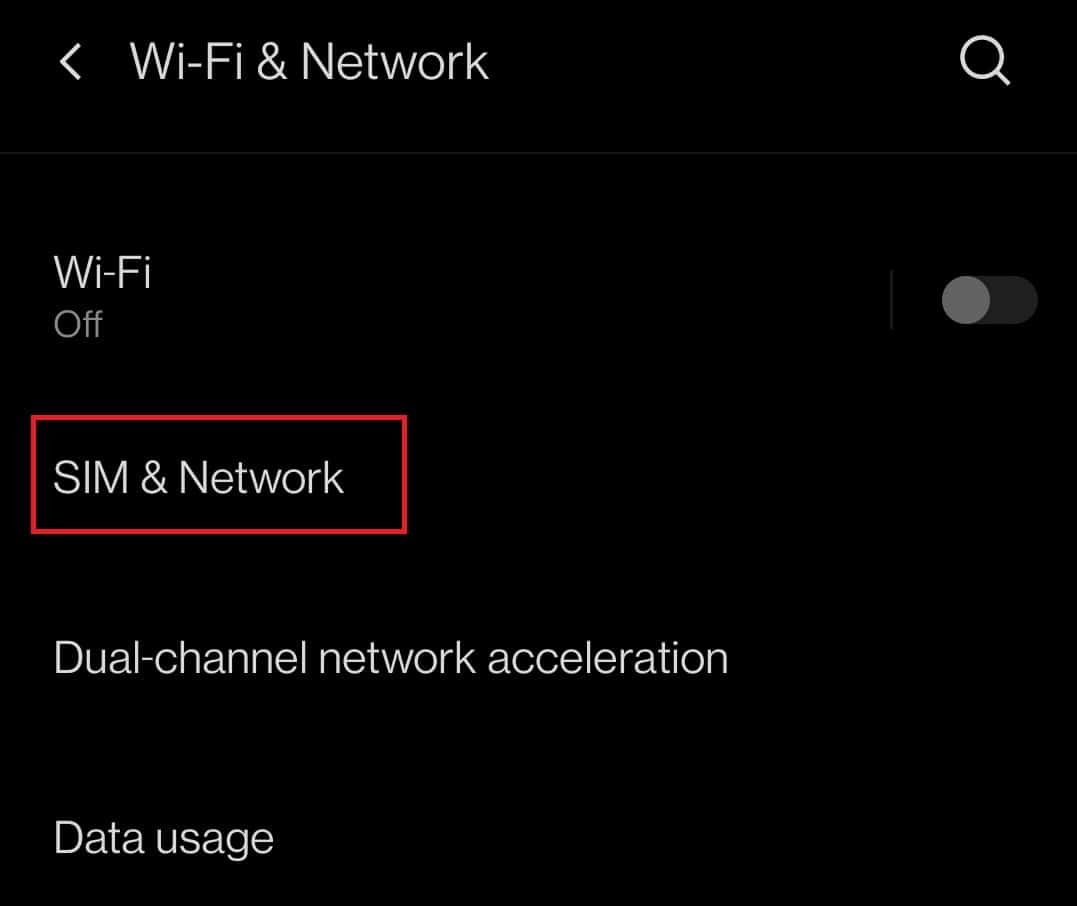
4. Maintenant, cliquez surType de réseau préféré.
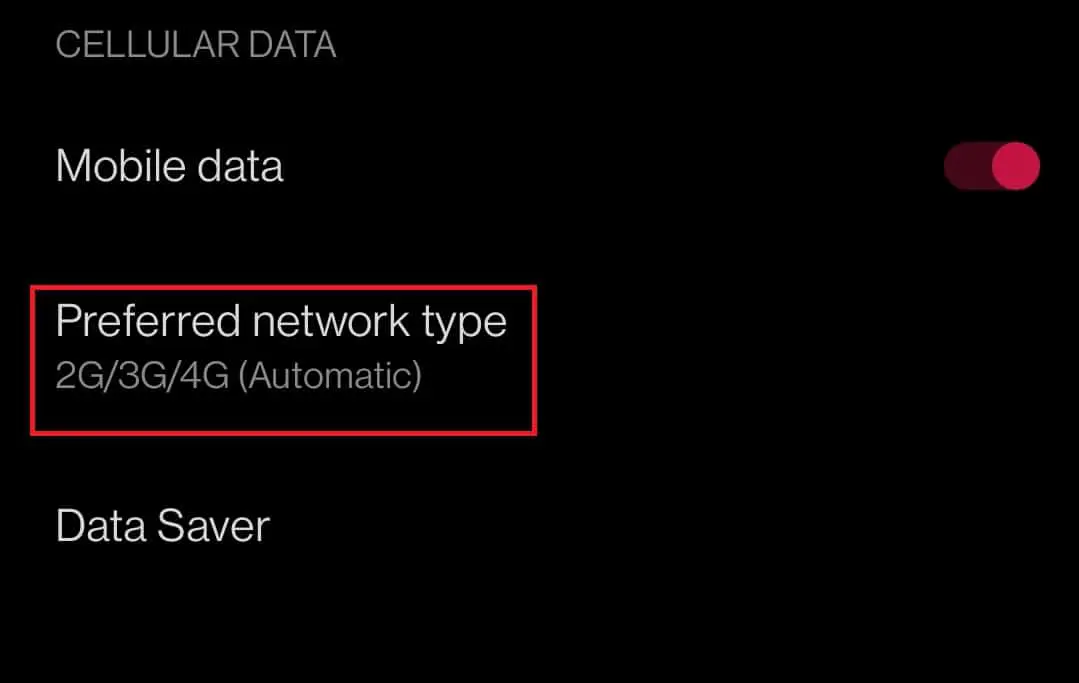
5. Choisissez2G/3G/4G (Auto) Options.
Remarque:Votre appareil peut avoir d'autres options telles quePréférez la 4G/LTE或4G (uniquement).Si c'est le cas, sélectionnez cette option.
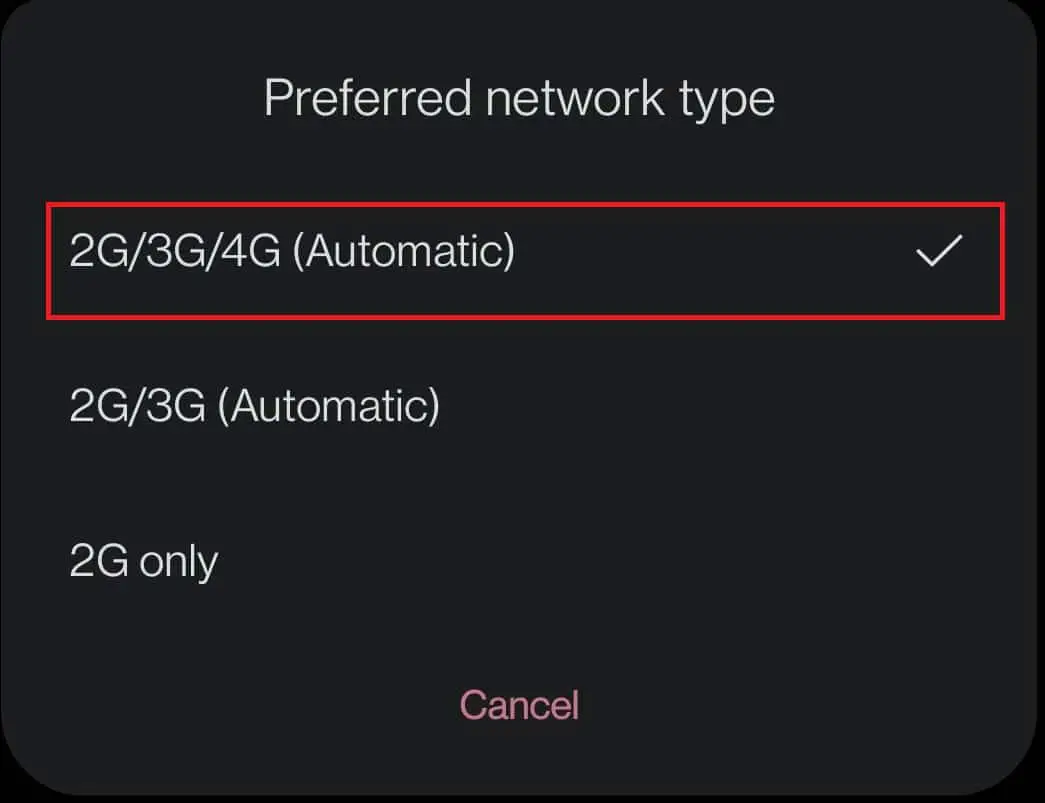
Méthode XNUMX : désactiver le mode avion
Parfois, votre téléphone ne peut pas se connecter correctement au diffuseur de signal réseau, mettre votre smartphone en mode avion peut vous aider à réparer la 4G qui ne fonctionne pas sur Android
1.Balayer l'écran vers le basla barre de notification en haut, accédez à l'appareilpanneau de notification.
2.如果La valeur par défaut estfermer, cliquerMode avionicône àOuvert.
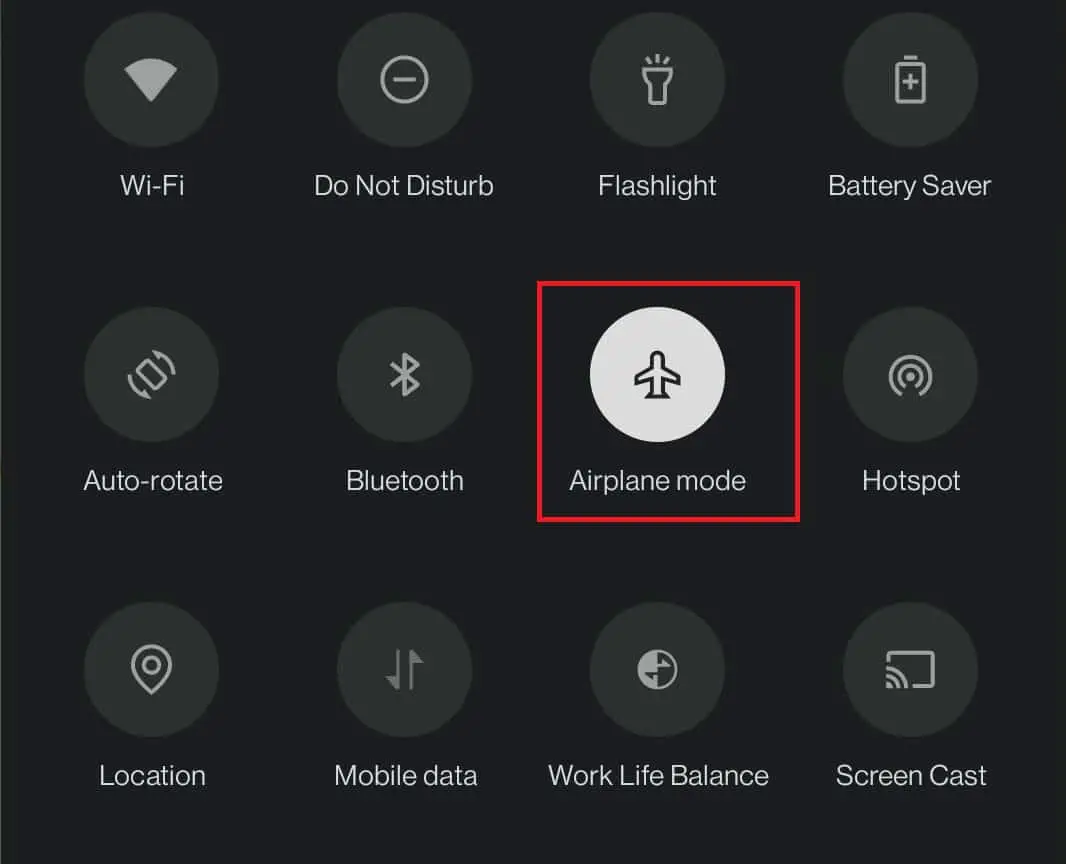
3. Attendez quelques secondes, puis appuyez surMode avionicône àfermer.
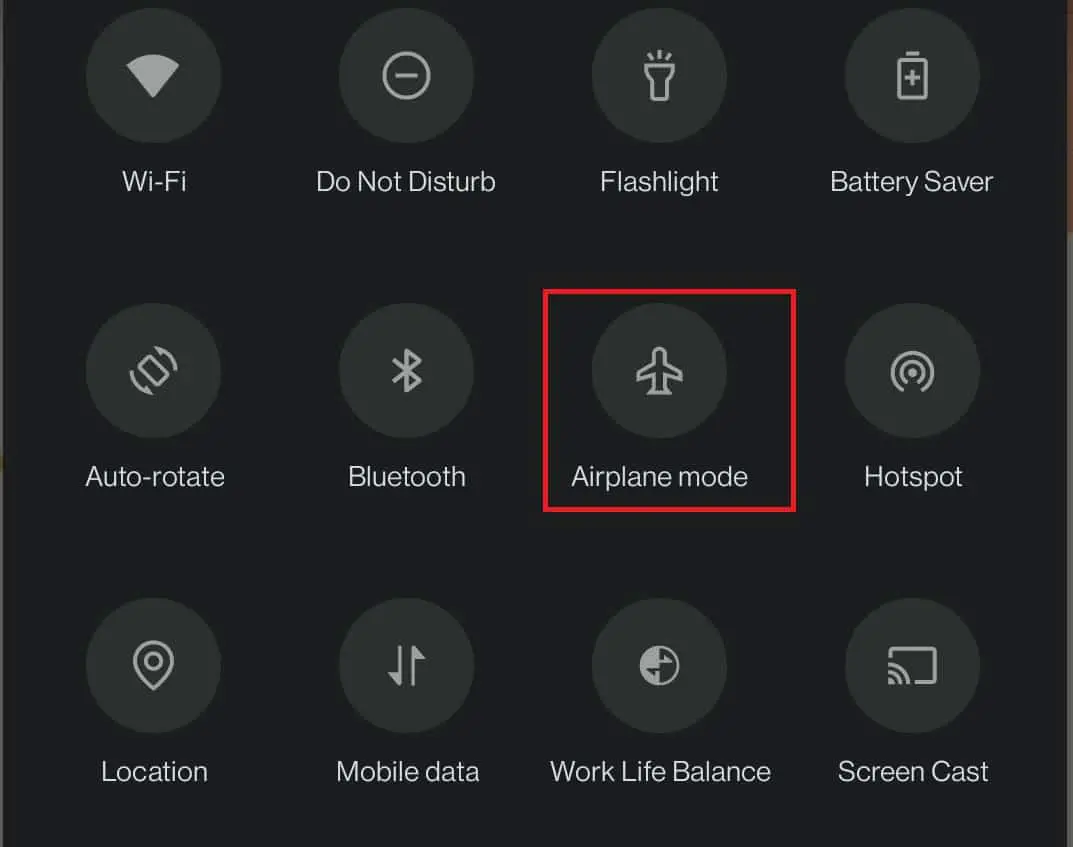
4. Maintenant, comme dans la méthode 1Connecté à un réseau cellulaire comme illustré.
Méthode 6 : désactiver le Bluetooth
Semblable à la façon dont Bluetooth peut entrer en conflit avec la connexion Wi-Fi de votre téléphone, il peut également causer des problèmes avec les réseaux cellulaires.Suivez les étapes ci-dessous pour résoudre les problèmes de 4G qui ne fonctionnent pas sur Android.
1. Faites glisser l'écran vers le basbarre de notification en haut, appelez sur votre appareilpanneau de notification.
2. Cliquez surBluetoothicône pour le désactiver.
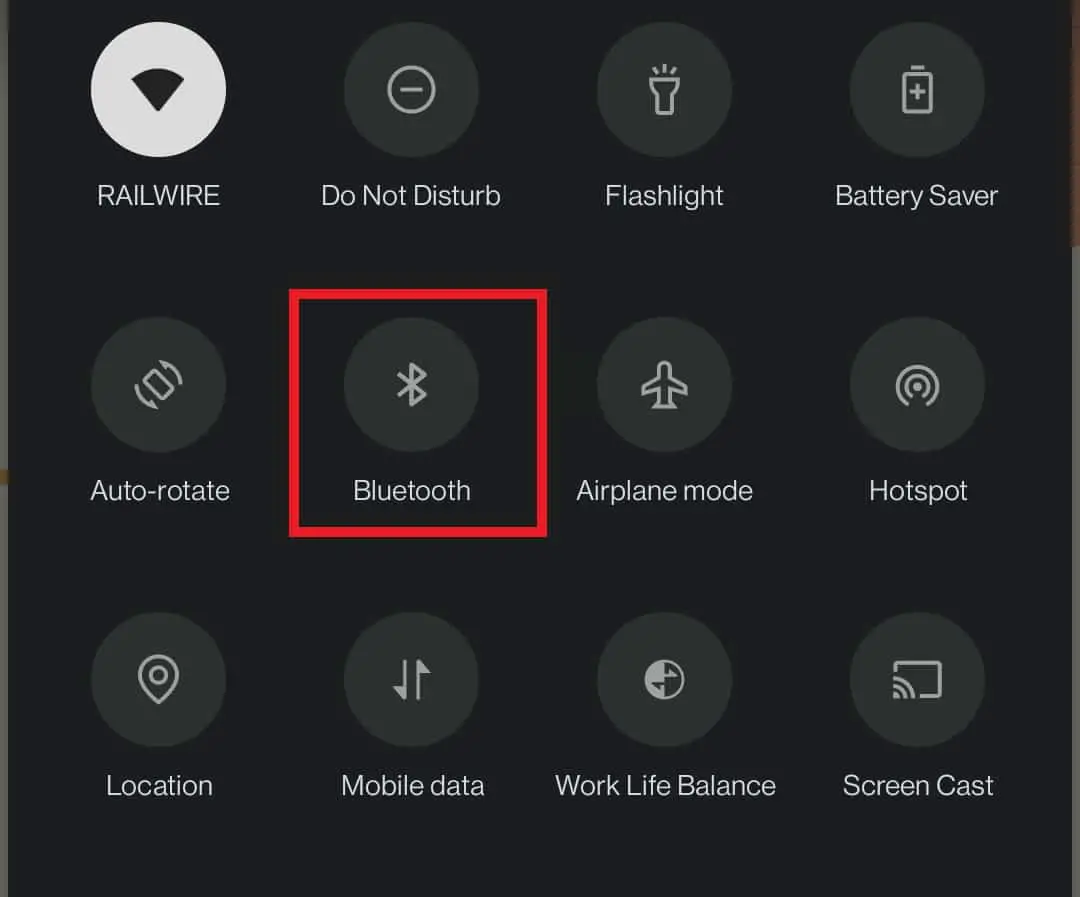
Méthode 7 : désactiver les restrictions de données mobiles
Les gens préfèrent utiliser leurs données quotidiennes de manière limitée, ils activent donc les limites de données mobiles.La désactivation de cette fonctionnalité pour limiter l'utilisation des données mobiles peut également résoudre les problèmes de 4G qui ne fonctionnent pas sur Android.Veuillez suivre les étapes ci-dessous.
Remarque:Vous pouvez également réactiver cette fonctionnalité ultérieurement si vous souhaitez contrôler les limites des données utilisées.
1. Accédez à設置Et cliquezWi-Fi et mise en réseau.
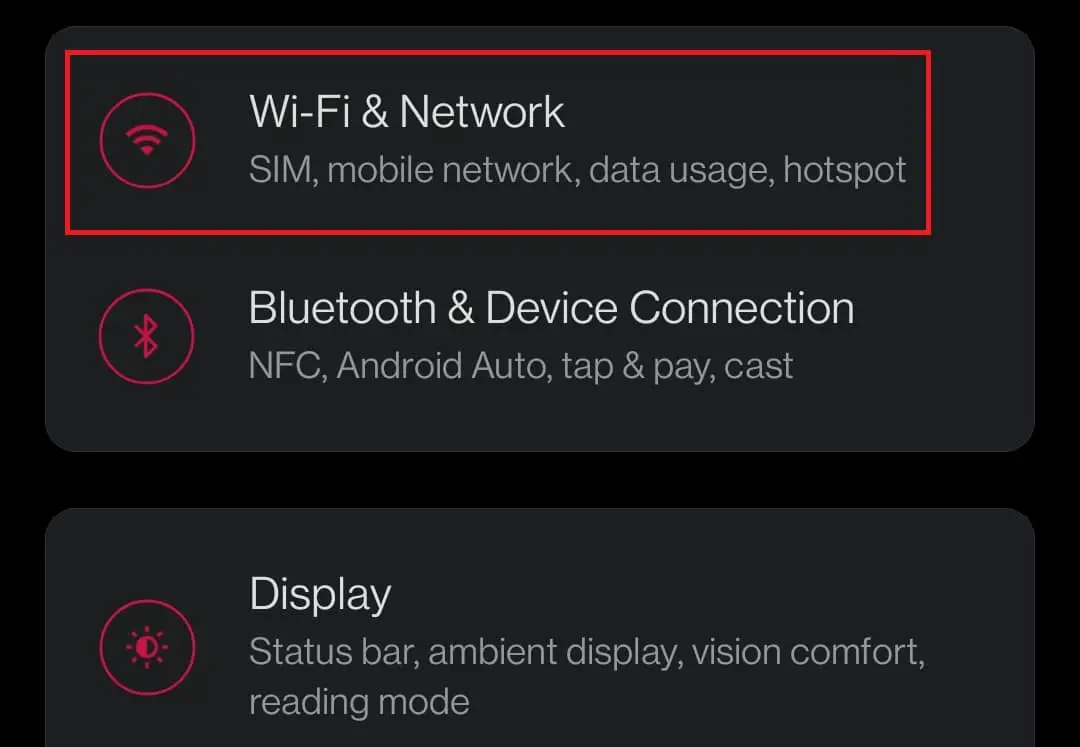
2. Ensuite, cliquez surl'utilisation de données Options.
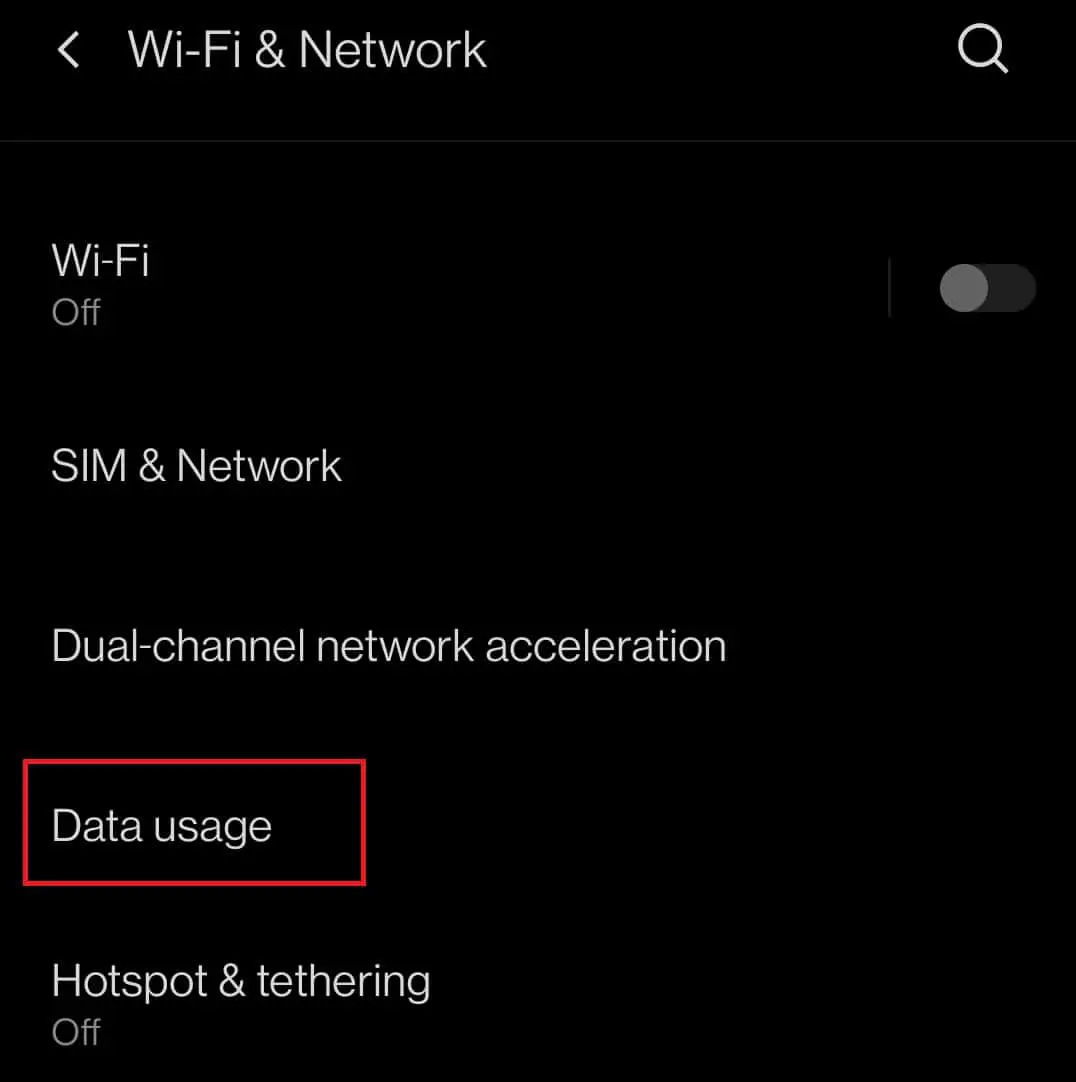
3.Sélectionnez sous le nom de vos données cellulairescycle de facturation.
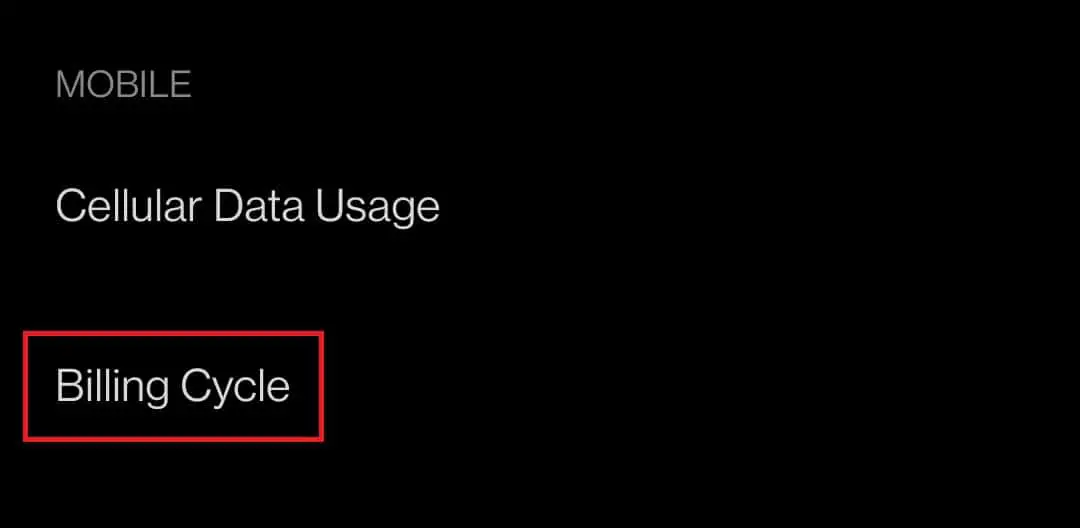
4Se déconnecter automatiquement du réseauoptions, cliquez surinterrupteur à basculeMets-lefermer.
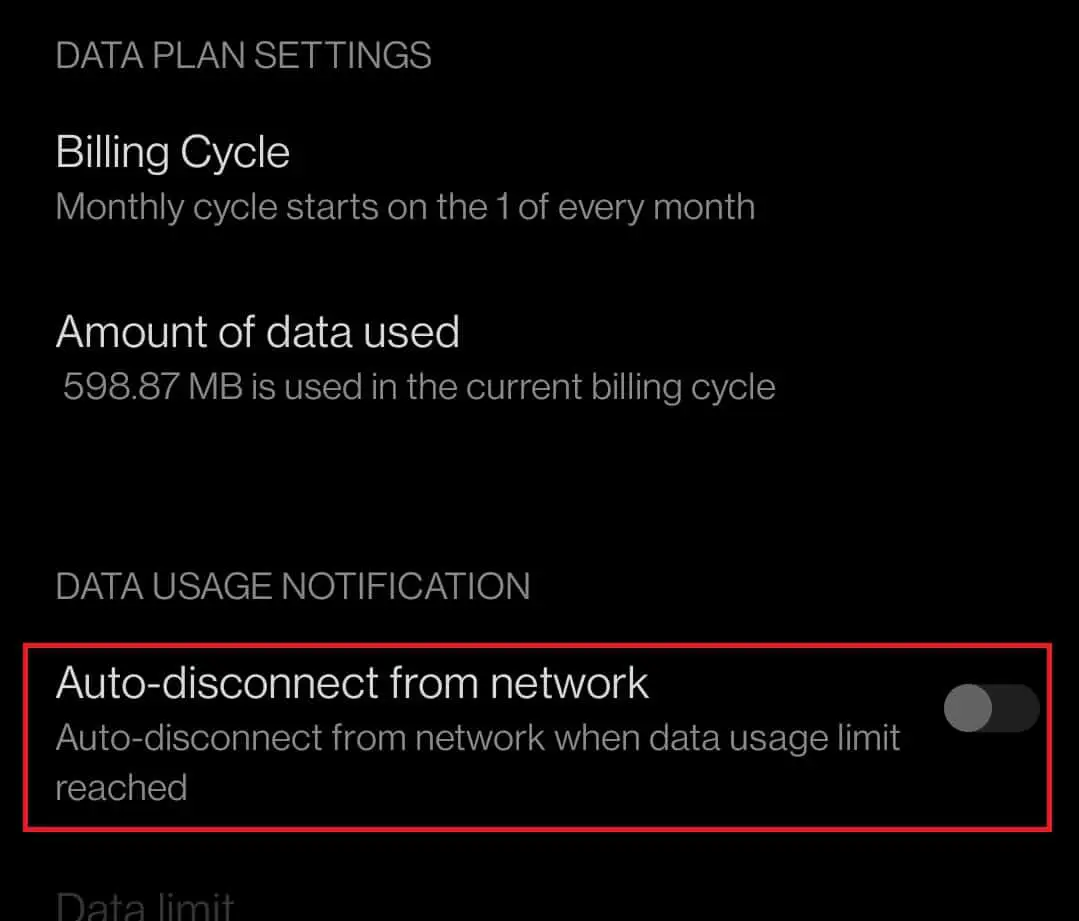
5. Maintenant, siméthode 1montré,allumerLe vôtreDonnées mobiles.
Méthode 8 : réinitialiser le nom du point d'accès (APN)
L'une des réponses à cette question, pourquoi mon téléphone dit LTE au lieu de 4G, est de réinitialiser le nom du point d'accès (APN).Ces APN sont chargés de définir les adresses IP et les passerelles pour se connecter au réseau.Suivez les instructions ci-dessous pour réinitialiser l'APN sur votre appareil afin de résoudre les problèmes de 4G qui ne fonctionnent pas sur Android.
1. Allez à la設置,puis cliqueWi-Fi et mise en réseau.
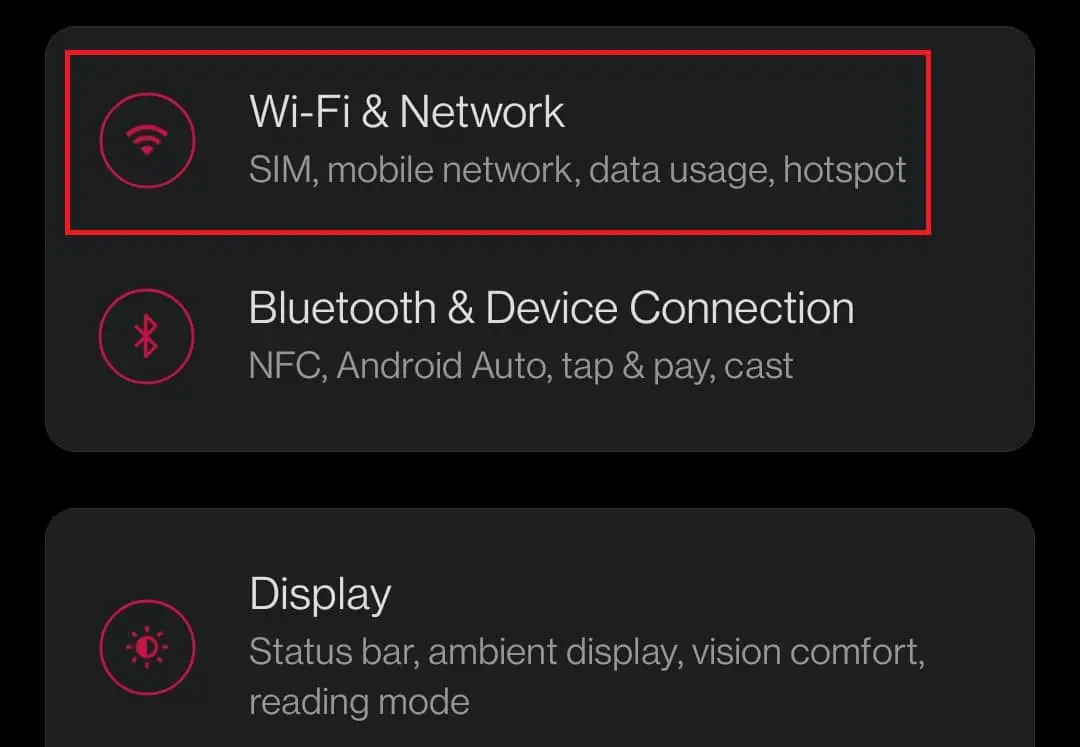
2. Ensuite, cliquez surSIM et réseau.
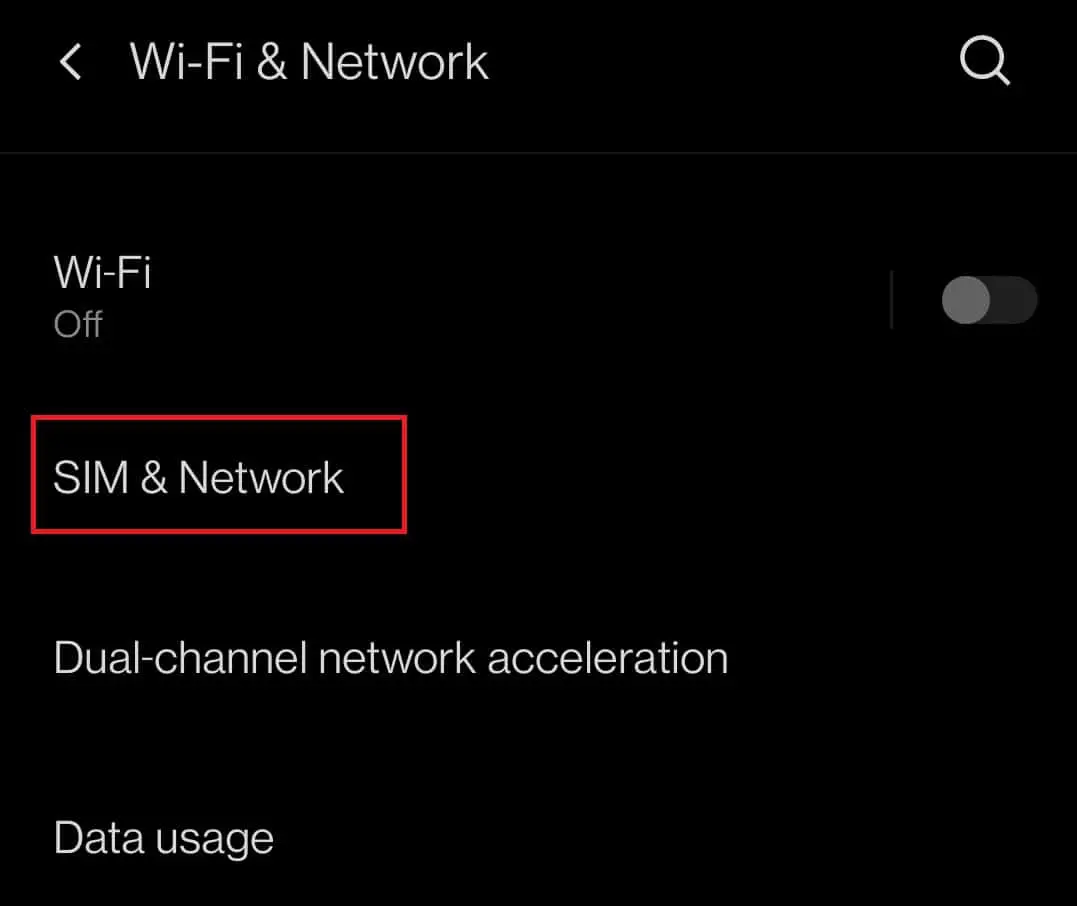
3. DansRÉGLAGE SIMSélection partiellela carte SIM correspondante(Par exempleSIM 1) pour utiliser le réseau 4G.
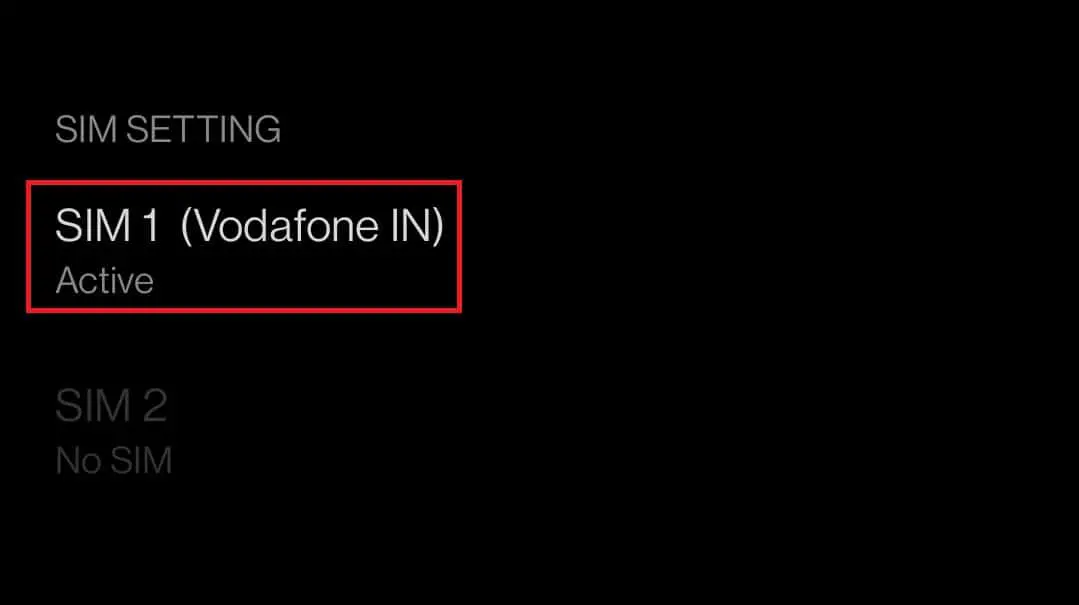
4. Ensuite, cliquez surnom du point d'accès.
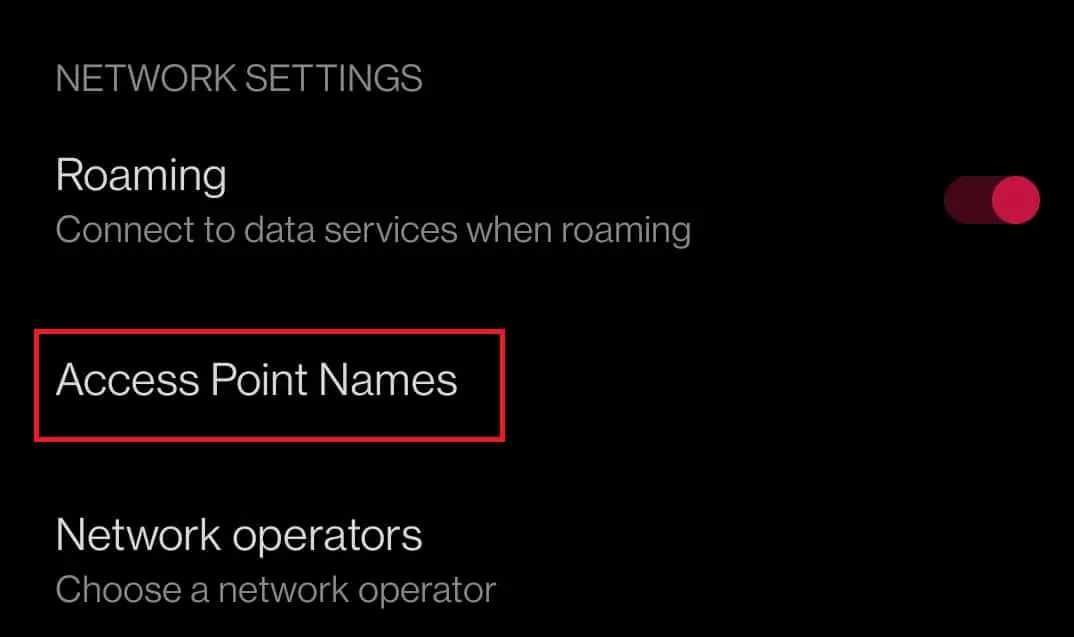
5. Maintenant, dans le coin supérieur droit de l'écran, appuyez surtrois points horizontauxicône.
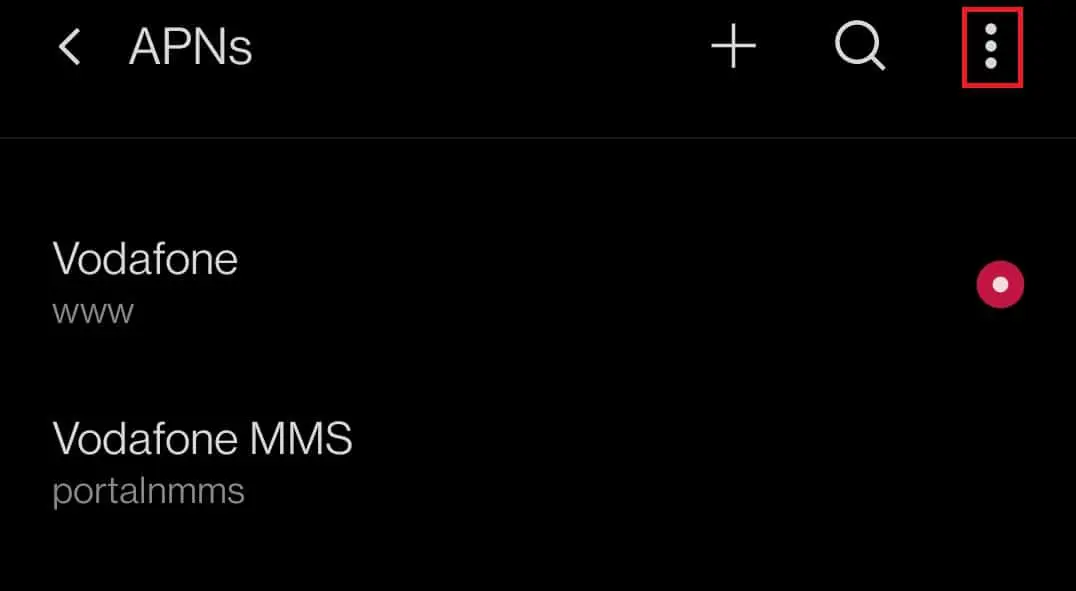
6. Enfin, cliquez surréinitialiser par défautOptions.
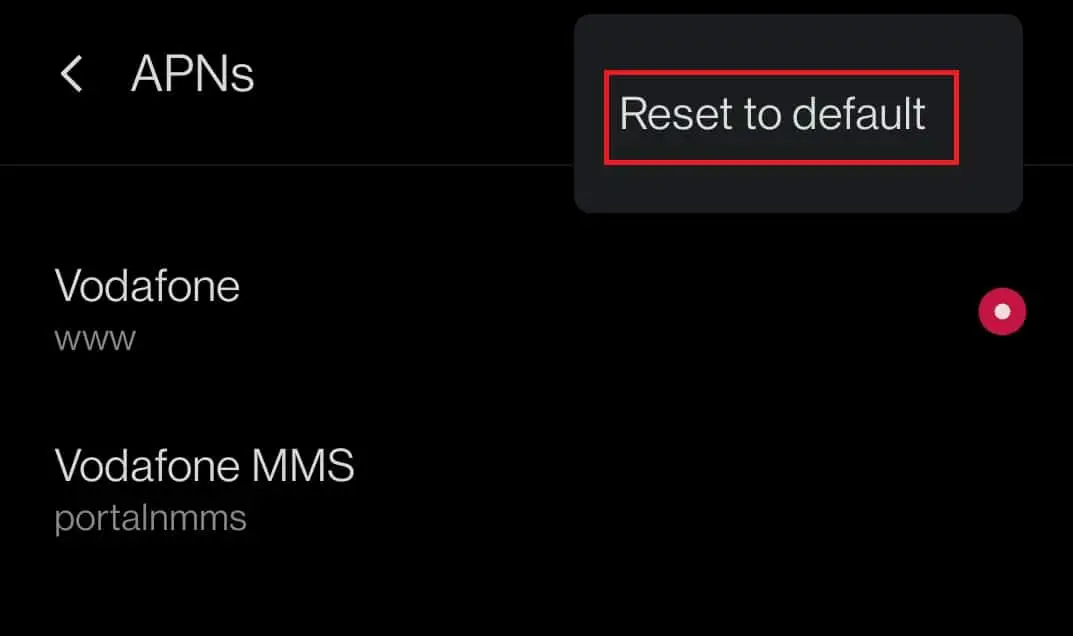
7. Cela réinitialisera vos paramètres Internet et MMS.juste maintenant,Activer les données mobiles,Tel queméthode 1Montré.
Méthode 9 : définissez le protocole APN sur IPv4/IPv6
De nombreux smartphones ne vous permettent pas de définir le protocole APN.Si votre téléphone dispose de cette option, assurez-vous de changer le protocole APN en IPv4/IPv6 pour résoudre les problèmes 4G qui ne fonctionnent pas sur Android.Les étapes de configuration du protocole APN sont répertoriées ci-dessous.
1. Accédez àParamètres > Wi-Fi et réseaux > SIM et réseaux > Paramètres SIM > Nom du point d'accès,Tel que方法 8Montré.
2. Ici, cliquez sur votreAPN.
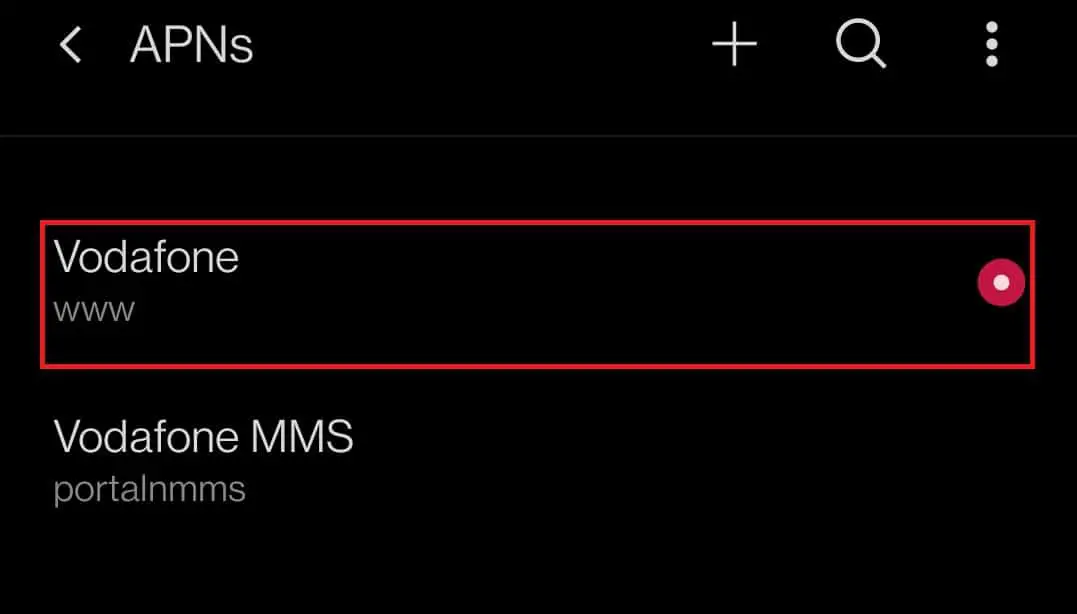
3. Balayez vers le bas et sélectionnezProtocole APN.
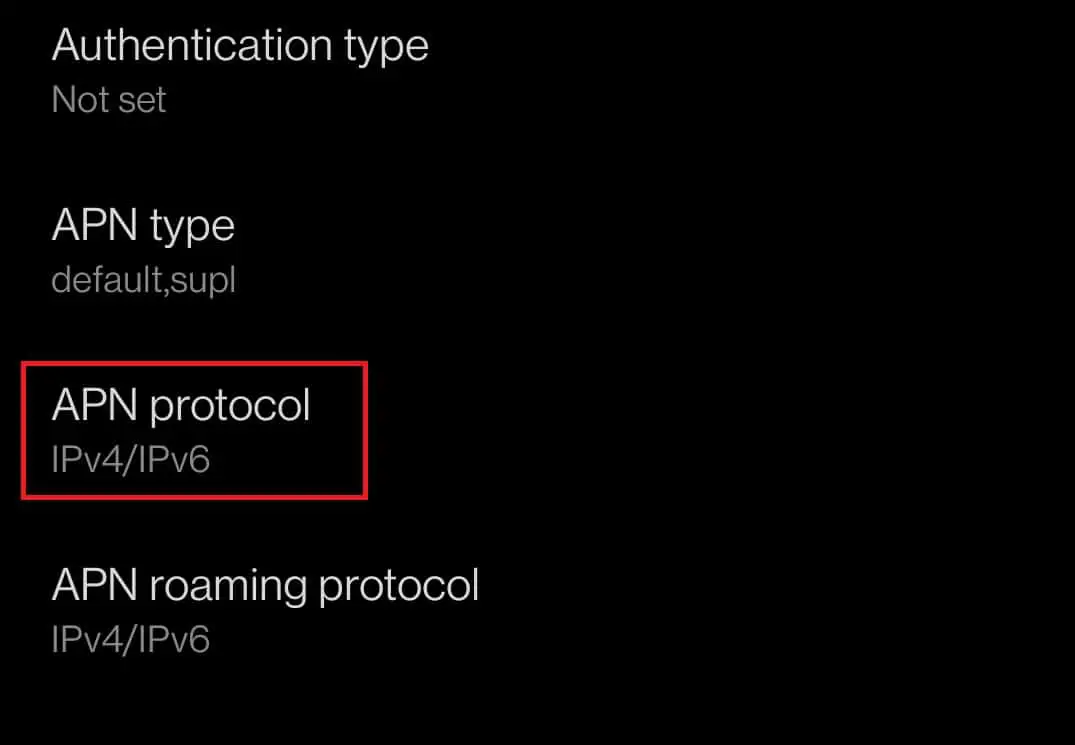
4. Ensuite, sélectionnez OptionsIPv4 / IPv6.
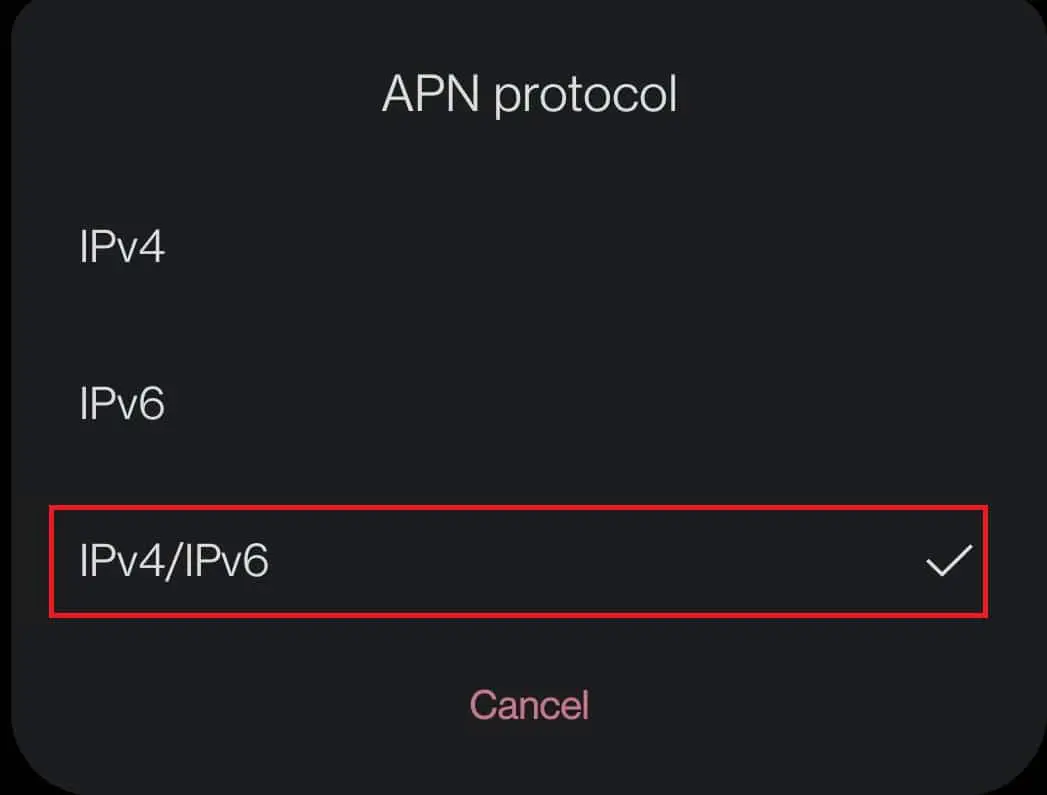
5. Maintenant, ouvrezVous的Données mobiles.
Méthode 10 : Saisir manuellement les paramètres APN
Certaines mises à jour Android peuvent entraîner des problèmes avec les paramètres APN.Si la réinitialisation de l'APN par défaut ne résout pas le problème, définissez l'APN manuellement.Veuillez suivre les étapes ci-dessous.
1. EntrezParamètres > Wi-Fi et réseaux > SIM et réseaux > Paramètres SIM > Nom du point d'accès,Tel que方法 8Montré.
2. Cliquez surdans le coin supérieur droit de l'écran+ icône.
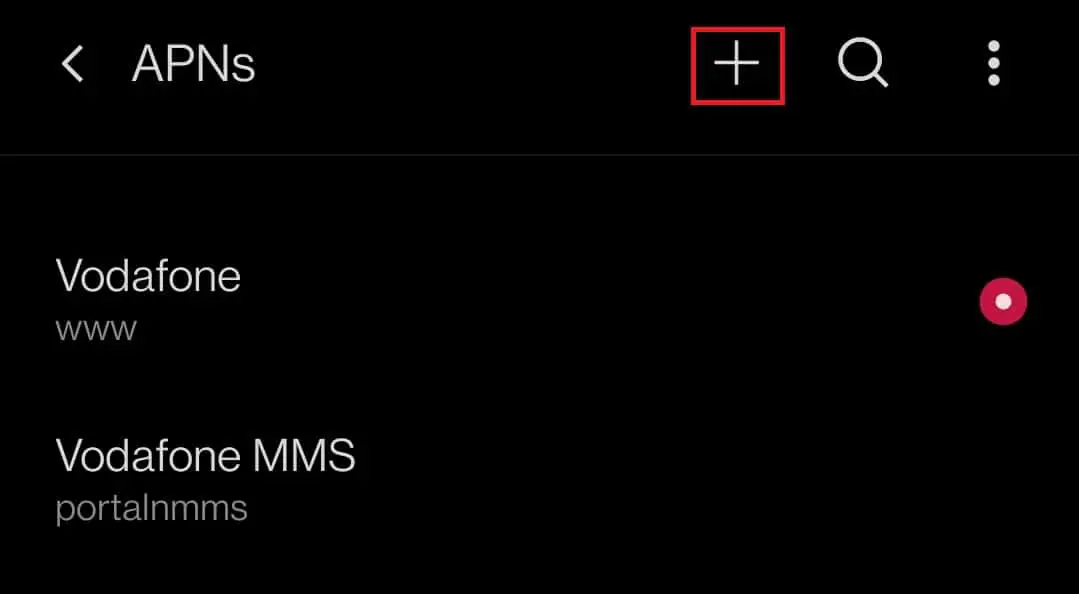
3. AjouterDétails APN.
Remarque: Vous trouverez les détails de l'APN surSite officiel du transporteur(Par exempleVodafone) fourni sur.
4. Après avoir entré les détails, cliquez surdans le coin supérieur droit de l'écranIcône de trois points horizontaux.
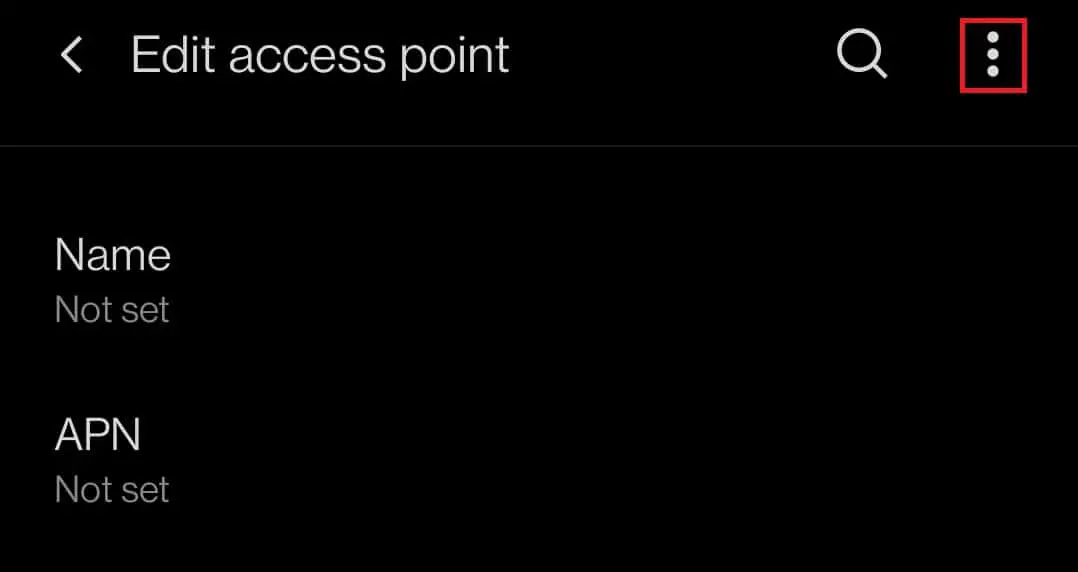
5. et sélectionnezEnregistreroption pour enregistrer les détails.
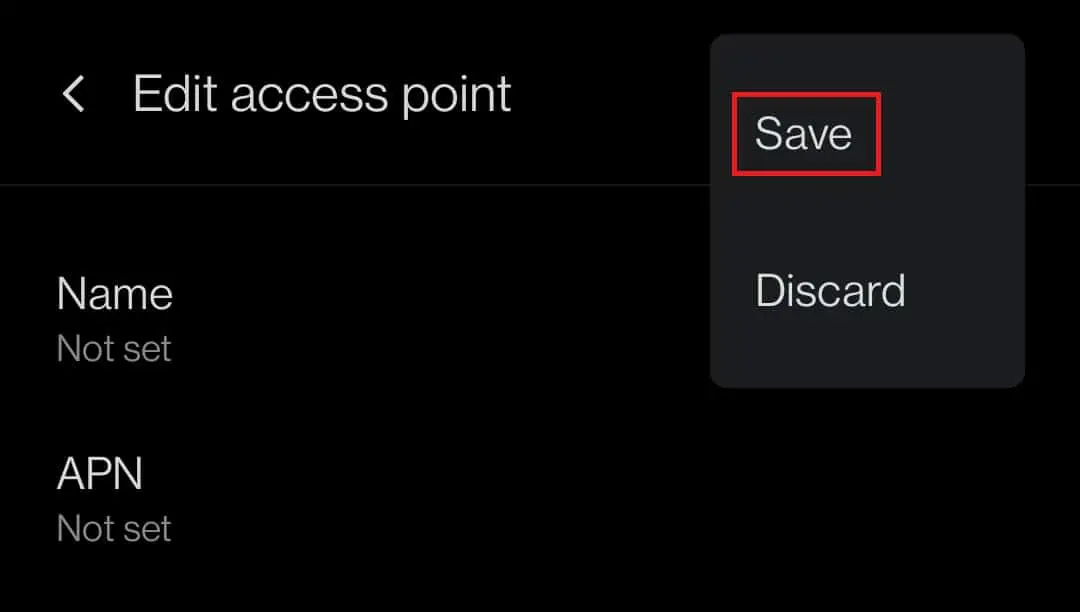
6. Enfin, à partir de la listesélectionnez nouvellement crééAPN Options.
Méthode 11 : réinitialiser les paramètres réseau
Si le redémarrage de votre appareil et la modification de l'APN ne fonctionnent pas, essayez de réinitialiser vos paramètres réseau.Cela réinitialisera tous vos paramètres de connexion Internet, de réseau mobile et de Bluetooth et résoudra les problèmes Android 4G qui ne fonctionnent pas.Suivez les étapes indiquées pour réinitialiser les paramètres réseau.
1. Accédez à設置Et cliquez系統installer.
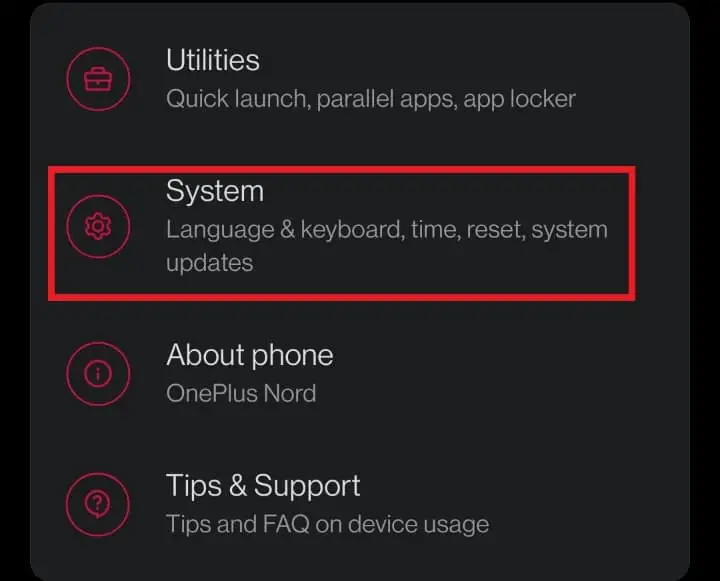
2系統Dans les paramètres, cliquez suroptions de réinitialisation.
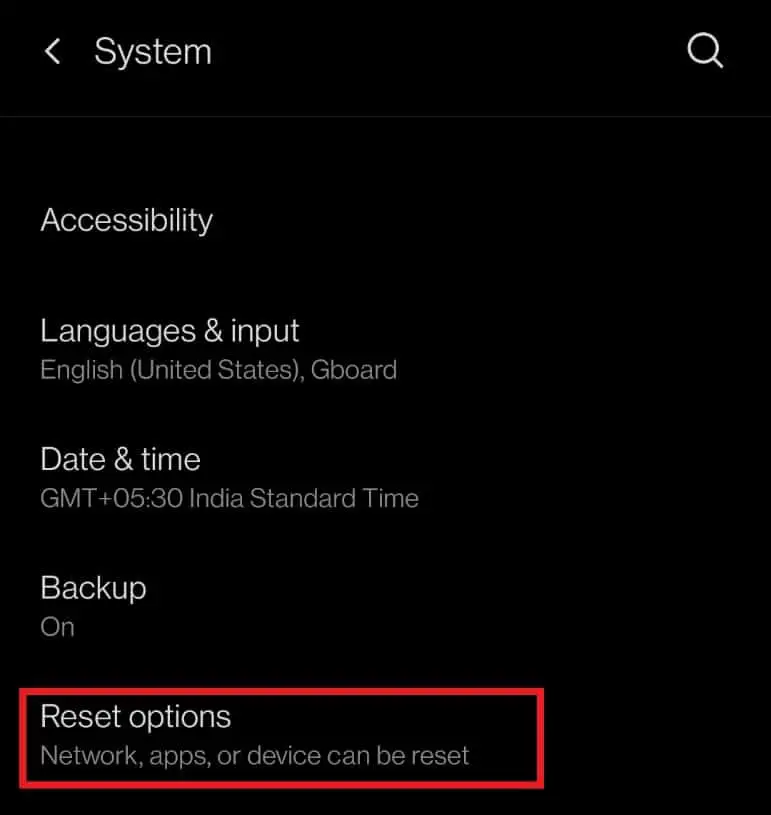
3. Cliquez surRéinitialiser Wi-Fi, Mobile et Bluetooth Options.
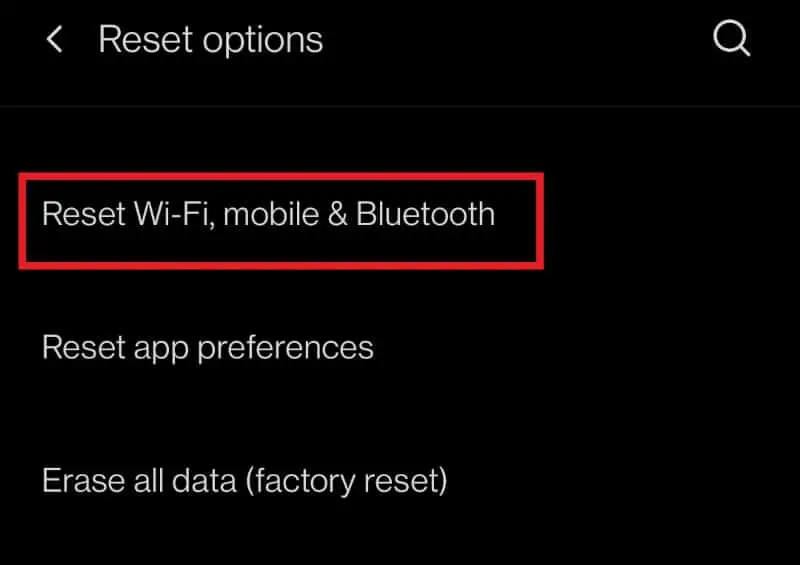
4. Enfin, cliquez surréinitialiser les optionsOptions.
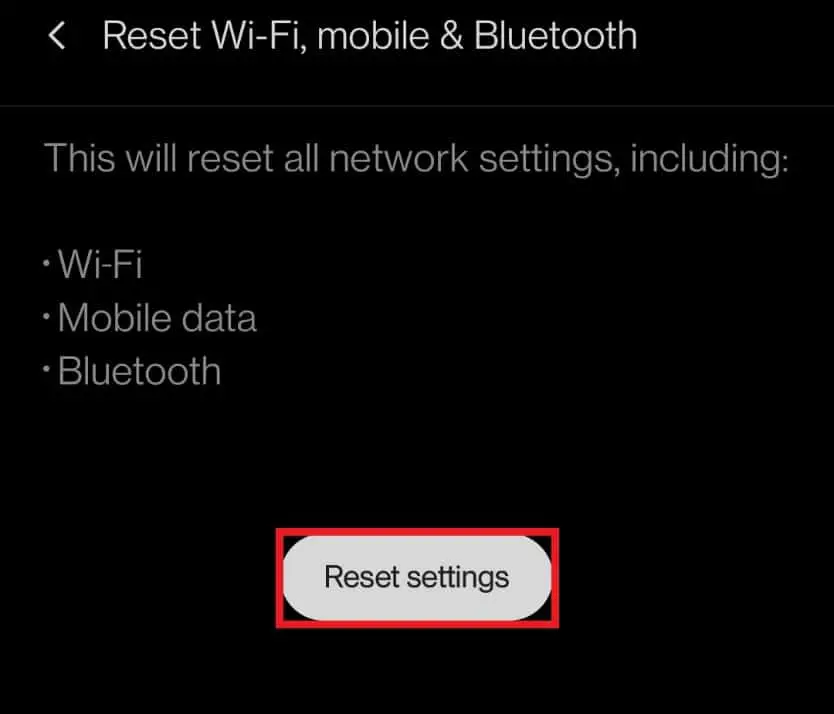
5. Cliquez dessus et il vous demanderaInsérez votre mot de passe ou mot de passe,si c'est le cas.entrez-les et cliquez à nouveauréinitialiser les optionsOptions.
Méthode 12 : Mettre à jour le système d'exploitation Android
Vous demandez peut-être pourquoi mon téléphone affiche LTE au lieu de 4G.Si le réseau est changé en 4G LTE, on dit que la vitesse du réseau peut être réduite.Parfois, la mise à jour de votre appareil peut résoudre le problème de non-fonctionnement de la 4G.Suivez les étapes ci-dessous pour mettre à jour le système d'exploitation Android et résoudre les problèmes Android 4G qui ne fonctionnent pas.
1. Accédez à votre appareil設置.
2. Faites défiler vers le bas et appuyez sur系統installer.
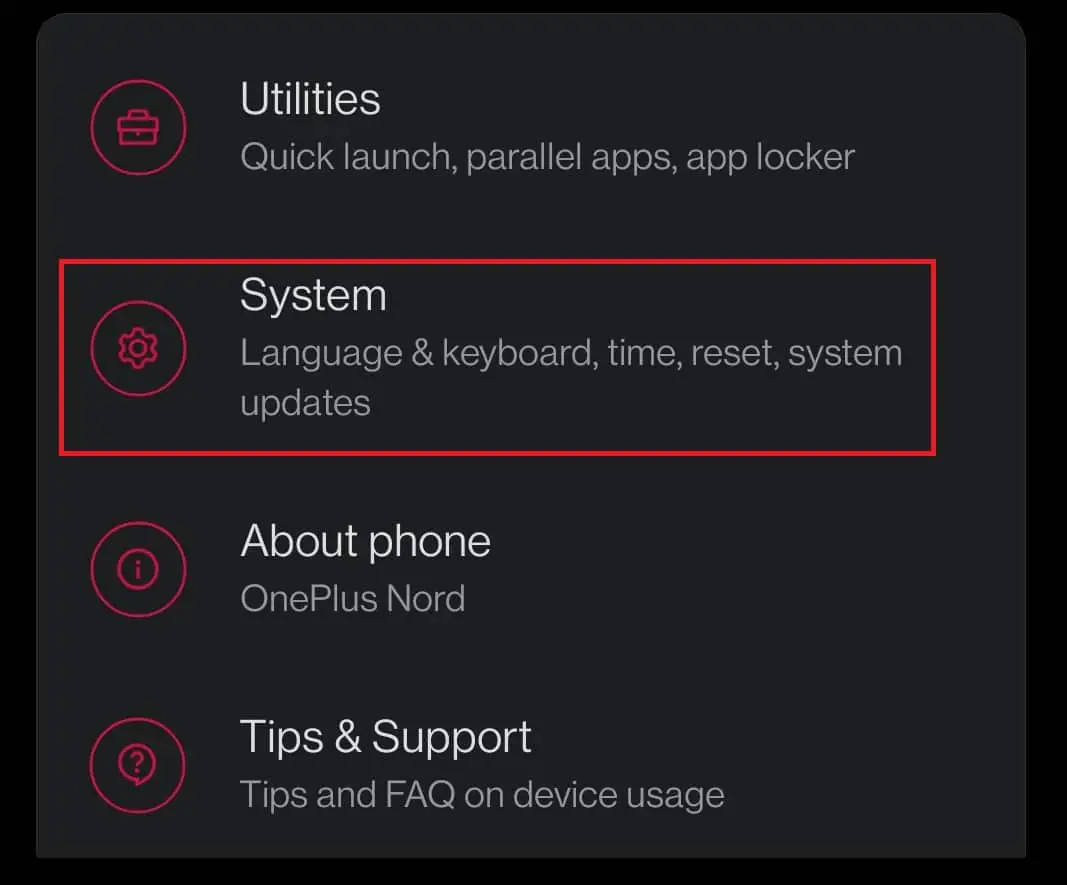
3. Maintenant, cliquez surmise à jour du système.
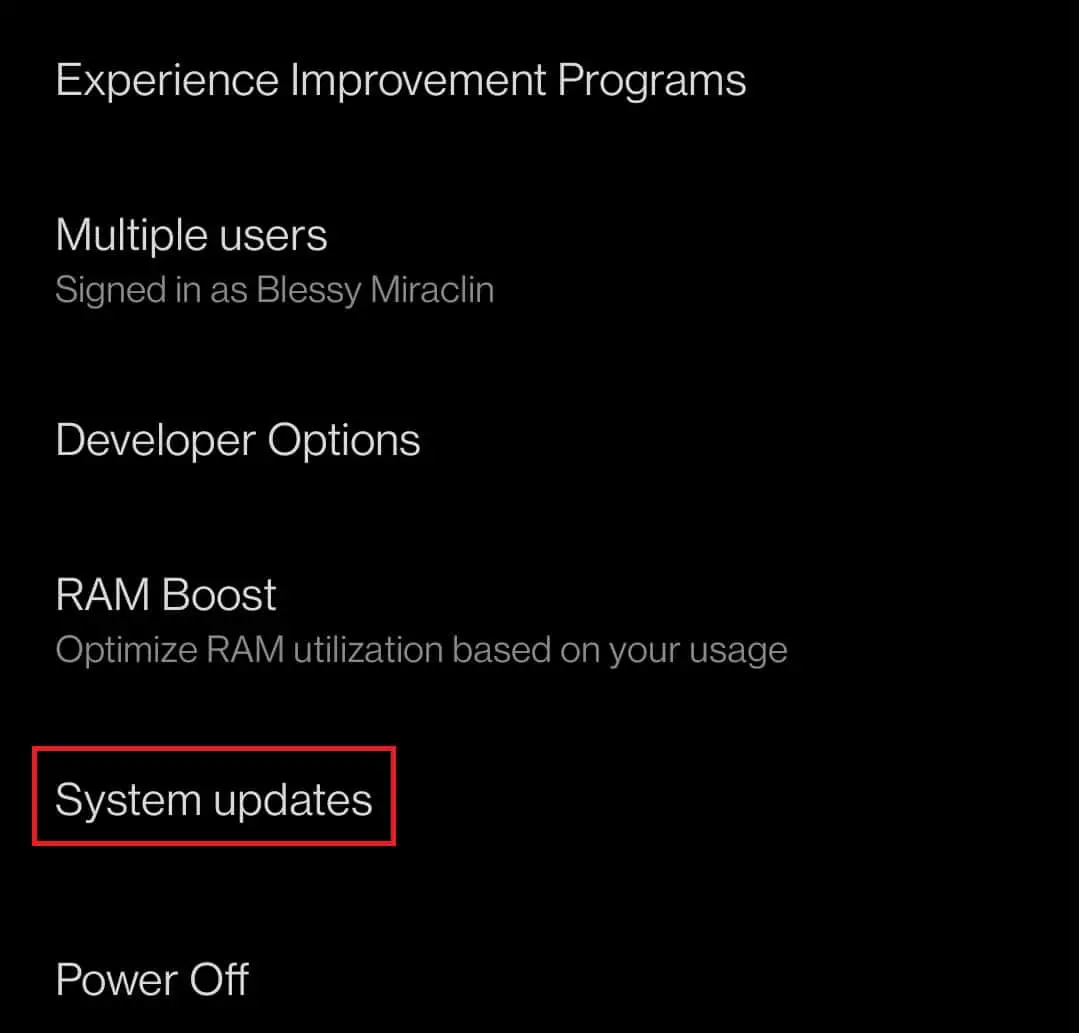
4. Votre appareilVérifier les mises à jour.
4A.Si une mise à jour est disponible,Veuillez installer la mise à jour et redémarrer votre appareil.
4B.Si votre système d'exploitation Android est à jour, il diraVotre système est à la hauteur données.
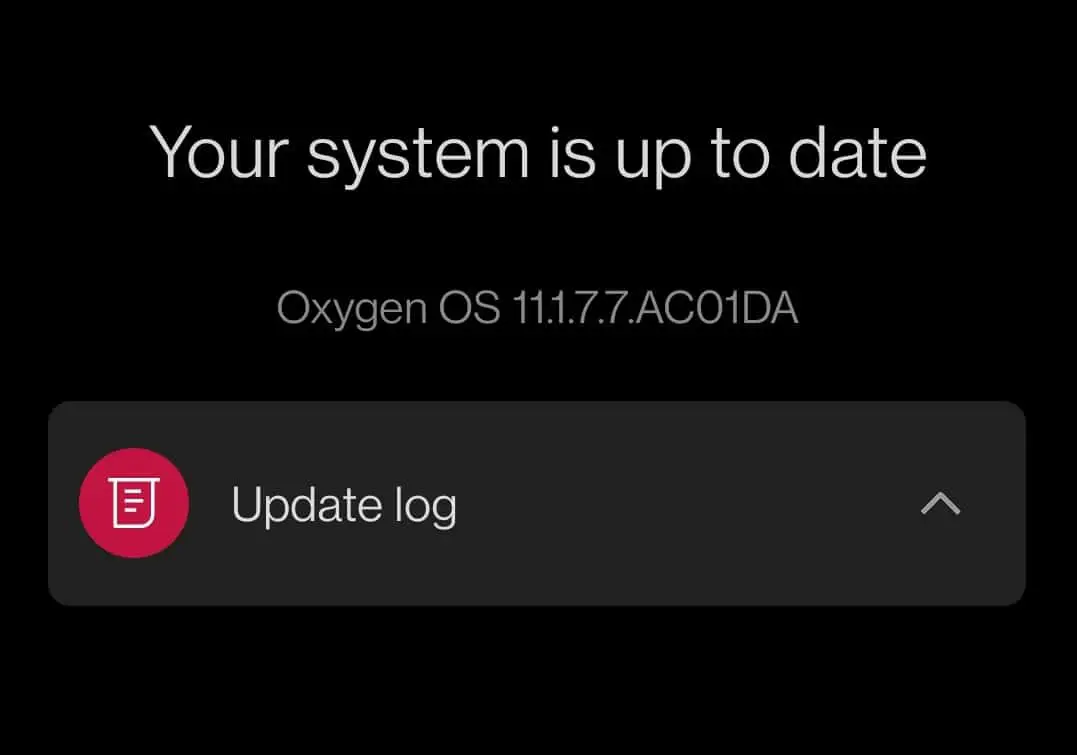
Méthode 13 : Contactez votre FAI
Si aucune des méthodes ci-dessus ne fonctionne, vous devez contacter votre fournisseur de services réseau.tu peux les appelergratuitOu posez une question sur leurs pseudos de réseaux sociaux.
Méthode 14 : Réparez votre appareil
Si votre FAI signale qu'il n'y a pas de problème, le problème vient toujours de votre téléphone.Il est préférable de vérifier auprès d'un technicien pour tout dommage matériel.Si vous êtes confronté à la 4G qui ne fonctionne pas sur votre nouveau téléphone Android, il s'agit probablement d'un problème de fabrication.Dans ce cas, vous pouvezVisitez le centre de service le plus prochePour résoudre ce problème.
Foire aux questions (FAQ)
Q1.Quelle est la différence entre LTE et 4G ?
répondre.tout simplement,4GRatioLTEvite.LTEEst unTechnologie 4G, maisque réelRéseau 4GSois lent.
Nous espérons qu'il s'agit de la façon de réparerImpossible d'exécuter la 4G sur Androidguide pour vous aider.Faites-nous savoir laquelle des méthodes mentionnées ci-dessus vous a le plus aidé.Si oui, veuillez poser vos questions et suggestions dans la section des commentaires ci-dessous.

![Fix 4G ne fonctionne pas sur Android [14 façons]](https://oktechmasters.org/wp-content/uploads/2022/02/28077-14-Ways-to-Fix-4G-Not-Working-on-Android.jpg)



